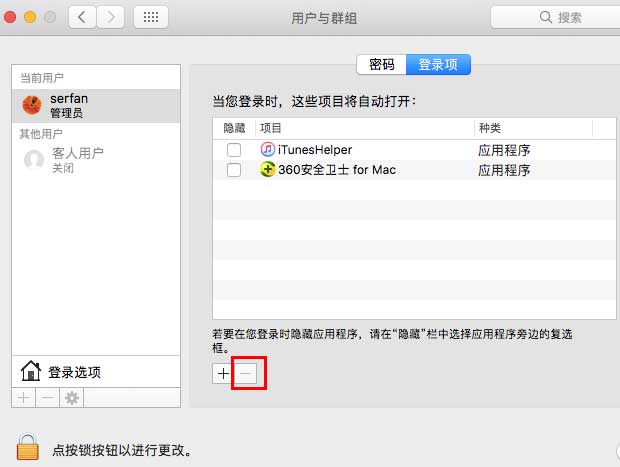如何从Mac上删除可疑的应用程序
许多病毒和恶意软件会伪装成合法的程序进入你的电脑。例如,某些软件看起来是很实用的程序,它号称可以帮你Mac上搜索重复的文件,并自动删除它们以释放出磁盘空间。 不幸的是,该应用被配置为自动启动、并且经常弹出窗口以及将浏览器重定向到广告,或者自动安装一些无用的软件到你的mac。这类软件都属于广告/间谍软件,一旦安装了它就很难从你的Mac上删除。而且这类软件还会自动扫描是否用户尝试关闭它,一旦被关闭它又会“神奇”地再次启动了。
这些程序是如何安装你的电脑的?
一般情况下,这类软件是跟你下载和安装 ·的其他软件捆绑在一起。回想一下,自己在安装过程中是不是忽略了一些阅读条款以及某些附加软件被自动勾选?这类软件(通常是免费的)捆绑在其他软件中,一般是作为一种创收方式。
这是一种相当普遍的做法,已经存在很长时间了。大多数人应该都或多或少经历过类似的情况,某些搜索引擎工具栏神秘地出现在我们的浏览器中。有些网址经常提示我们要安装各种插件,此时也许其他不需要的(和潜在恶意的)软件也同时被安装。
如何卸载它们?
移除这类程序不是一个简单的过程,这些程序会最大限度地将自己集成到您的系统中。幸运的是,还是有办法可以将它们删除掉。要开始,请单击dock上的finder,找到应用程序>实用工具,并选择“活动监视器”。
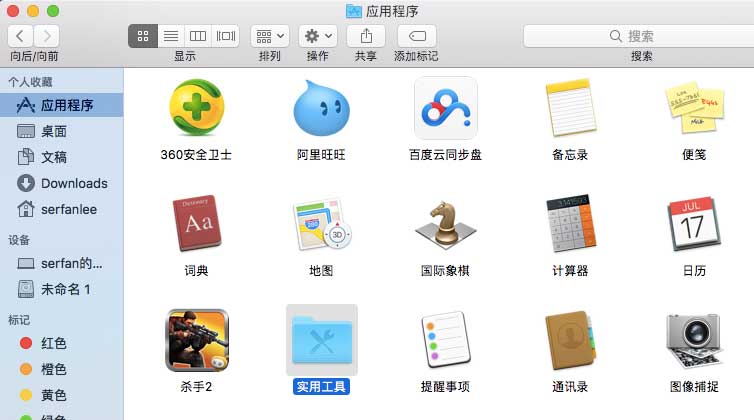
当“活动监视器”窗口打开时,找到可疑的应用程序并终止该过程。单击“活动监视器”窗口左上角的“X”按钮即可。这将提示出现一个弹出框,询问您是否要强制退出程序。继续并强制退出。
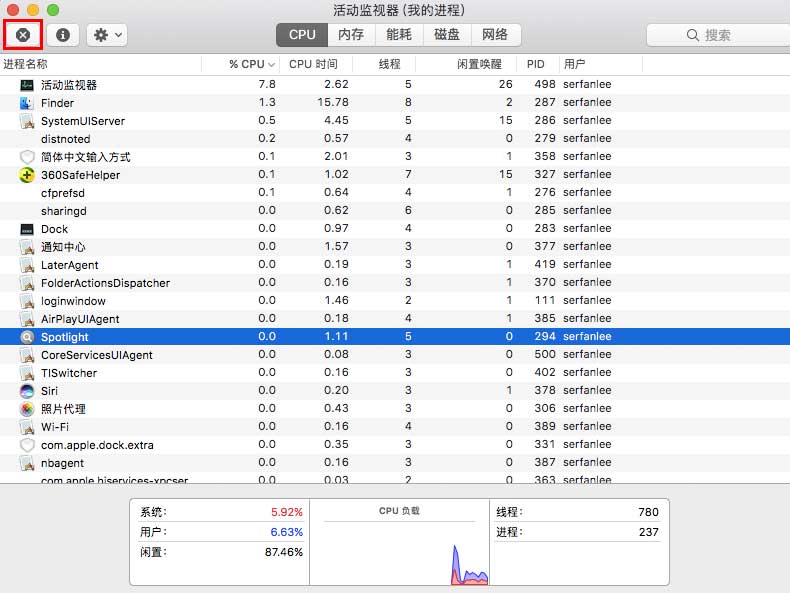
再次单击dock上的finder,然后选择“应用程序”找到要删除的应用程序,右键单击图标并选择“移动到垃圾桶”,或者简单地将其拖到dock中的垃圾桶。最后,清空你废纸篓,永远告别这个不需要的垃圾程序。
如何防止自动重新安装
像这样的程序十分讨厌,删掉了也可能哪一天又捆绑在其他软件中安装进来。另外删除程序时的遗留文件也可能下次启动时重新安装程序到你的Mac上。为了防止这种情况发生,你需要阻止应用程序自动启动。首先单击状态栏中的Apple图标,在弹出的菜单中,单击“系统偏好设置”。
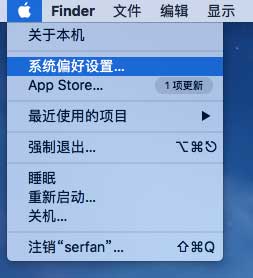
当系统首选项窗口出现时,单击“用户和群组”。在这里,您需要选择您的账户,接下来,点击右边“登录项”标签。这样做将会向你展示一个程序列表,当你打开Mac时,这些程序会自动启动。检查列表,看看是否有任何不需要的或可疑的应用。当你发现一个不需要的应用程序时,选中它,然后点击“-”按钮来删除它。这将阻止该应用程序自动随系统启动。